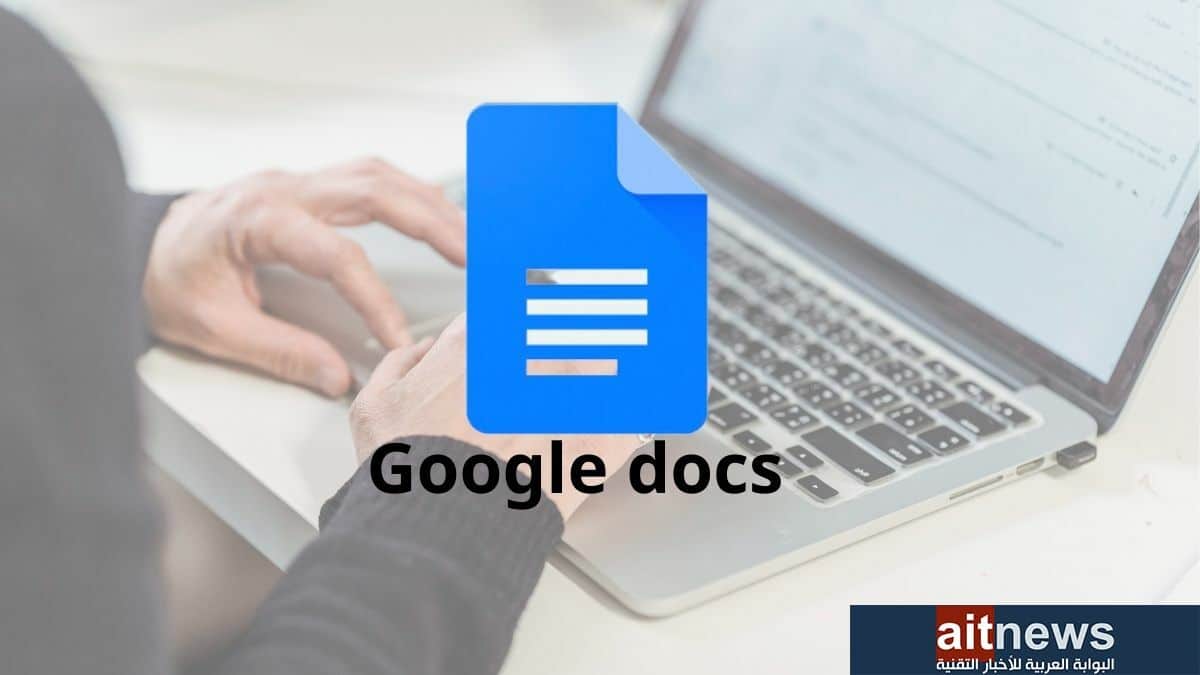[ad_1]
تحتوي مستندات جوجل (Google Docs) على العديد من المزايا المخفية التي لا يعرفها الكثير من الأشخاص، ومعظم هذه المزايا تساعدك في تعزيز الإنتاجية، وإنجاز المهام المختلفة بسرعة، وزيادة التركيز أثناء العمل في المستندات المختلفة وغير ذلك.
وفيما يلي سنذكر بعض أبرز مزايا مستندات جوجل التي تساعدك في تعزيز الإنتاجية:
1- إمكانية إنشاء مستند فارغ جديد باستخدام الاختصارات:
لا تحتاج إلى الانتقال إلى (جوجل درايف) Google Drive أو مستندات جوجل في كل مرة تحتاج فيها إلى إنشاء مستند فارغ جديد. إذ يمكنك إنشاء مستند جديد مباشرة من المتصفح بكتابة: doc.new في شريط البحث، ثم الضغط على مفتاح (Enter).
ستنتقل فورًا إلى مستند فارغ جديد تابع لحسابك في جوجل الذي سجّلت الدخول إليه في ذلك الوقت، ويمكنك البدء بالكتابة في المستند فورًا.
موضوعات ذات صلة بما تقرأ الآن:
2- مزية ترجمة المستندات:
إذا كنت تعمل في مستند يتضمن نصوصًا مكتوبة بلغة أجنبية لا تعرفها، يمكنك ترجمتها إلى لغتك في مستندات جوجل عبر مزية الترجمة المدمجة ولن تحتاج إلى استخدام تطبيقات للترجمة.
يمكنك الوصول إلى مزية الترجمة بالنقر فوق زر (الأدوات) Tools، ثم اختيار (ترجمة المستند) Translate document. وفي مربع الحوار الذي سيظهر، اختر اللغة التي تريد الترجمة إليها، ثم انقر فوق زر (ترجمة) Translate، وستنتقل بعد ذلك إلى مستند يتضمن نسخة مترجمة من النص الموجود في المستند الأصلي في تبويب جديد.
3- إمكانية البحث داخل مستندات جوجل:
إذا أردت تعرُّف المزيد من المعلومات حول موضوع معين، أو تحتاج إلى صورة مناسبة للنص الموجود في المستند، فيمكنك استخدام أداة Explore التي تتيح لك إجراء عمليات البحث عبر الإنترنت وفي جوجل درايف من داخل المستند الذي تعمل فيه.
يمكنك الوصول إلى أداة Explore إما بالنقر فوق زر (الأدوات) Tools، ثم اختيار Explore، أو بالضغط على الأزرار: Ctrl و Alt و Shift و I.
ستظهر الأداة في الجهة اليُمنى من المستند حيث يمكنك إدخال استعلام البحث، ثم تحديد تبويب (الويب) Web أو (صورة) أو (درايف) Drive للعثور على نتيجة البحث الصحيحة.
4- استيراد الصور من الهاتف مباشرة إلى مستندات جوجل:
عندما تحتاج إلى إضافة صورة موجودة في هاتفك إلى مستند معين، يمكنك استيرادها مباشرة من تطبيق (صور جوجل) Google Photos إذا كنت قد ثبّت هذا التطبيق في هاتفك سابقًا. ولتجربة ذلك، اتبع الخطوات التالية:
- انقر فوق زر (إدراج) insert في المستند الذي تعمل فيه.
- انقر فوق (الصورة) Image، ثم اختر (صور جوجل) Google Photos.
- اختر الصورة التي ترغب في إضافتها إلى المستند.
5- تعرّف معاني الكلمات ومرادفاتها من المستندات مباشرة:
إذا صادفت كلمة في مستند معين لا تعرف معناها، أو ترغب في تعرُّف مرادفاتها، فاستخدم المعجم المدمج في مستندات جوجل للبحث عن معناها وتعرُّف مرادفاتها.
لاستخدام المعجم، حدد الكلمة التي تريد البحث عنها، ثم انقر فوق زر (الأدوات) Tools، ثم مرر إلى الأسفل واختر (المعجم) Dictionary. أو يمكنك استخدام الاختصار التالي بدلًا من الطريقة الأولى: Ctrl و Shift و Y، ثم ستظهر أداة المعجم في الجهة اليُمنى، وسيظهر تعريف الكلمة ومرادفاتها.
[ad_2]